Apr 26, 2024 • Gearchiveerd naar: SD Card Solutions • Bewezen oplossingen
Hoe verwijderde foto's herstellen op een OPPO-telefoon? Gisteren heb ik per ongeluk bijna 50+ foto's verwijderd terwijl ik ze probeerde te verplaatsen in mijn OPPO-telefoon, is er een manier om ze te herstellen?
Maak je geen zorgen, het is een veel voorkomende fout die de meesten van ons maken. Er zijn meerdere manieren om verwijderde gegevens op een OPPO-telefoon te herstellen, alles wat je hoeft te doen is om die manieren zo snel mogelijk te proberen. Er zijn een paar geïntegreerde manieren om gegevens van een OPPO-telefoon te herstellen, of je kunt ook een OPPO-hersteltool kiezen voor een effectiever herstel. Lees het artikel en ontdek welke weg het beste voor jou is.
Deel 1. Meerdere scenario's voor gegevensverlies op een OPPO-telefoon
Case 1: Telefoonschade
Het meest voorkomende geval waarin je gegevens van je OPPO-telefoon kunt verliezen, is fysieke schade. De schade kan extern of intern zijn en kan het gevolg zijn van vallen of in contact komen met water, maar in elk geval kun je uiteindelijk je gegevens verliezen. Hetzelfde geldt voor de SD-kaart van je OPPO-telefoon, die beschadigd kan raken door alle bovengenoemde redenen, waaronder stof en extreme temperatuur.

Case 2: Softwareproblemen
Softwareproblemen kunnen optreden op elk van je Android-apparaten, inclusief je OPPO-telefoon, wat resulteert in het verlies van je gegevens. Het softwareprobleem kan optreden als gevolg van bugs in het systeem, malware-aanvallen, bestanden die een virus bevatten, enz. En dit alles kan je naar een punt leiden waarop al je opgeslagen foto's beschadigd worden. In dat geval is de enige optie die je nog hebt, het herstellen van verwijderde foto's op de OPPO-telefoon.

Case 3: Per ongeluk verwijderen
Het is heel eenvoudig om per ongeluk een foto op je Android-telefoon te verwijderen. De meeste van je android-telefoons, inclusief je OPPO-telefoon, worden geleverd met een one-touch verwijderoptie, waardoor een eenvoudige toevallige aanraking op die knop tijdens het verkennen van je foto's in de galerij je belangrijke foto kan verwijderen. Je kunt ook per ongeluk meerdere geselecteerde foto's verwijderen terwijl je ze probeert te verplaatsen of te delen met een ander apparaat.
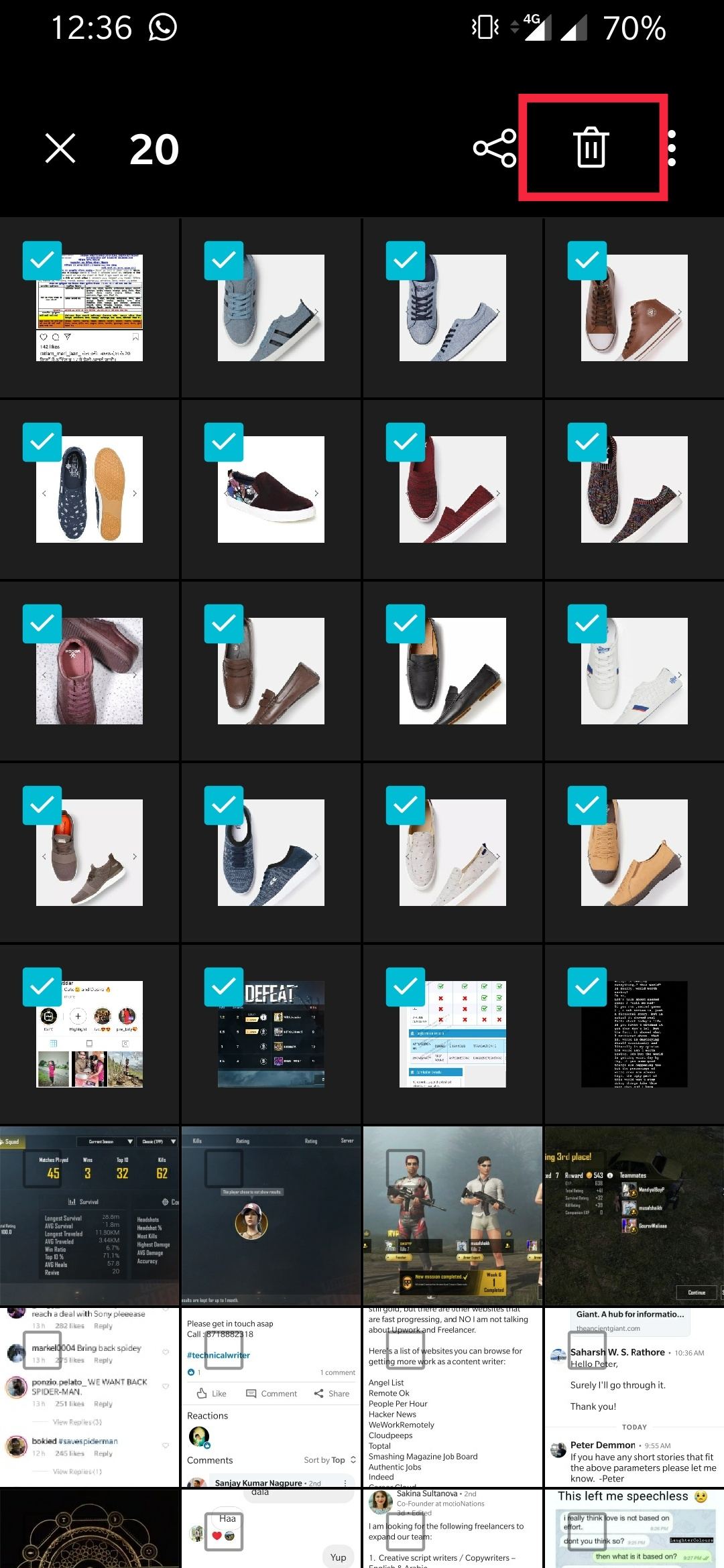
Deel 2. Herstel de verloren gegevens via OPPO Cloud
Als jeu een OPPO-telefoon gebruikt, krijg je het voordeel van de OPPO-cloud om een back-up te maken en je gegevens te herstellen. Het enige wat je moet doen, is je registreren bij de OPPO-cloud vanaf je apparaat en dat account te koppelen. Daarna kun je toegang krijgen tot OPPO Cloud om verwijderde foto's van ColorOS te herstellen.
Stap 1. Synchroniseer of maak een back-up van je gegevens naar OPPO Cloud
Navigeer eenvoudigweg naar het deel "OPPO Cloud back-up" in "Instellingen" op je OPPO-telefoon. Eenmaal daar zie je twee opties, een daarvan is de "OPPO Cloud back-up" en een andere is de optie "Nu een back-up maken". Schakel de functie "OPPO Cloud back-up" in om automatisch een back-up te maken van al je gegevens in de OPPO-cloud en druk op "Nu een back-up maken" om meteen een back-up van al je gegevens te maken.
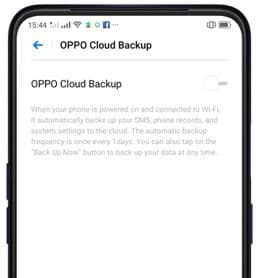
Stap 2. Gegevens herstellen van OPPO Cloud
Het herstellen van gegevens uit de OPPO-cloud is heel eenvoudig. Stel op je apparaat je bestaande account in waarmee je je OPPO-cloud hebt gekoppeld. Dit geeft je direct de mogelijkheid om de back-upgegevens te herstellen. Of je kunt je aanmelden op je OPPO Cloud en het herstelproces starten.
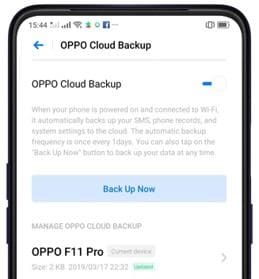
Je kunt een van de bovengenoemde methoden proberen om verwijderde foto's van een OPPO-telefoon te herstellen. Maar als je geen back-up hebt van de verloren foto's, moet je waarschijnlijk hulp zoeken bij een OPPO-hersteltool om alle verloren foto's te herstellen.
Deel 3. Herstel verloren gegevens van SD-kaart van OPPO-telefoon (niet van toepassing op de telefoon zonder SD-kaart)
Nu, als je je foto's al bent verloren van OPPO-telefoon en er is geen back-up voor de gegevens, is de enige manier die overblijft het uitvoeren van OPPO mobiele gegevens herstellen met behulp van een OPPO-telefoonhersteltool. Je kunt kiezen uit veel beschikbare tools voor telefoonherstel om verwijderde foto's op de OPPO-telefoon te herstellen, maar we raden je aan om te kiezen voor een betrouwbare en krachtige tool voor gegevensherstel.
Je kunt kiezen voor de tool Recoverit Data Recovery om verwijderde foto's te herstellen van de SD-kaart van een OPPO-telefoon. Het is de beste hersteltool voor je OPPO-telefoon omdat het betaalbaar is, betrouwbaar is, wordt geleverd met veel krachtige functies en het bijna al je verloren gegevens kan herstellen. De gebruiksvriendelijke interface van de hersteltool Recoverit kan je helpen om de foto's op je OPPO-telefoon heel gemakkelijk te herstellen. Met de allround scanning-modus en de agressievere deep scanning-modi in de Recoverit-tool kun je de volledige opslagschijf zeer agressief scannen, zodat je elk bestand kunt herstellen.
Video: Hoe verloren gegevens van eem mobiele telefoon herstellen
Herstelproces:
Om OPPO-telefoongegevensherstel uit te voeren, moet je eerst de tool Recoverit Data Recovery op je systeem hebben geïnstalleerd. Ga naar de Recoverit-website en download de tool volgens je besturingssysteem, d.w.z. Windows of Mac, door simpelweg op de knop Downloaden te klikken. Installeer de tool op je Windows- of Mac-systeem en voltooi het registratieproces. Nu, om verwijderde foto's van een OPPO-telefoon te herstellen, haal je de SD-kaart uit je telefoon en sluit je deze eenvoudig aan op je systeem met behulp van een kaartlezer.
Stap 1. Start het Recoverit Data Recovery-programma op je systeem door op het app-pictogram op het bureaublad te klikken of door via het zoekpaneel naar de app te zoeken. Het programma brengt je rechtstreeks naar een venster met alle opslagapparaten van je systeem, inclusief je onlangs geplaatste SD-kaart. Ga nu naar het deel "Externe apparaten" en selecteer je geplaatste SD-kaart. Klik op de knop "Start" om OPPO-telefoongegevensherstel via je SD-kaart te starten.

Stap 2. Jew geselecteerde SD-kaart wordt gescand, deze wordt gescand via de standaard All-around scanfunctie van Recoverit. Wacht tot het scannen is voltooid, het kan iets langer duren, afhankelijk van de grootte van de gegevens. Eenmaal gescand, zal de Recoverit-tool een lijst van alle verloren gescande bestanden weergeven in een nieuw venster. Je kunt de gescande bestanden voor herstel bekijken om ervoor te zorgen dat je alleen herstelt wat je nodig hebt.

Stap 3. Om OPPO-telefoongegevensherstel succesvol uit te voeren, moet je de gescande bestanden selecteren die je wil herstellen. Je kunt zoeken naar de bestanden, of je kunt de bestanden vinden door door de bestanden te navigeren, of je kunt de bestanden sorteren op basis van hun namen van grootte. Zodra je alle bestanden hebt geselecteerd die je wil herstellen, kun je eenvoudig op de knop "Herstellen" drukken. Kies nu een veilige locatie op je computer om de geselecteerde bestanden te herstellen en klik op "Ok" in het volgende pop-upvenster.

Je kunt wachten tot al je geselecteerde bestanden zijn hersteld naar de geselecteerde locatie op je pc en vervolgens kun je eenvoudig toegang krijgen tot alle bestanden via de locatie.
Gefeliciteerd! Je hebt verwijderde gegevens van je OPPO-telefoon hersteld.




Adriaan Willems
staff Editor
Generally rated4.5(105participated)